WINDOWS+环境的网络安装与配置.docx
《WINDOWS+环境的网络安装与配置.docx》由会员分享,可在线阅读,更多相关《WINDOWS+环境的网络安装与配置.docx(59页珍藏版)》请在冰豆网上搜索。
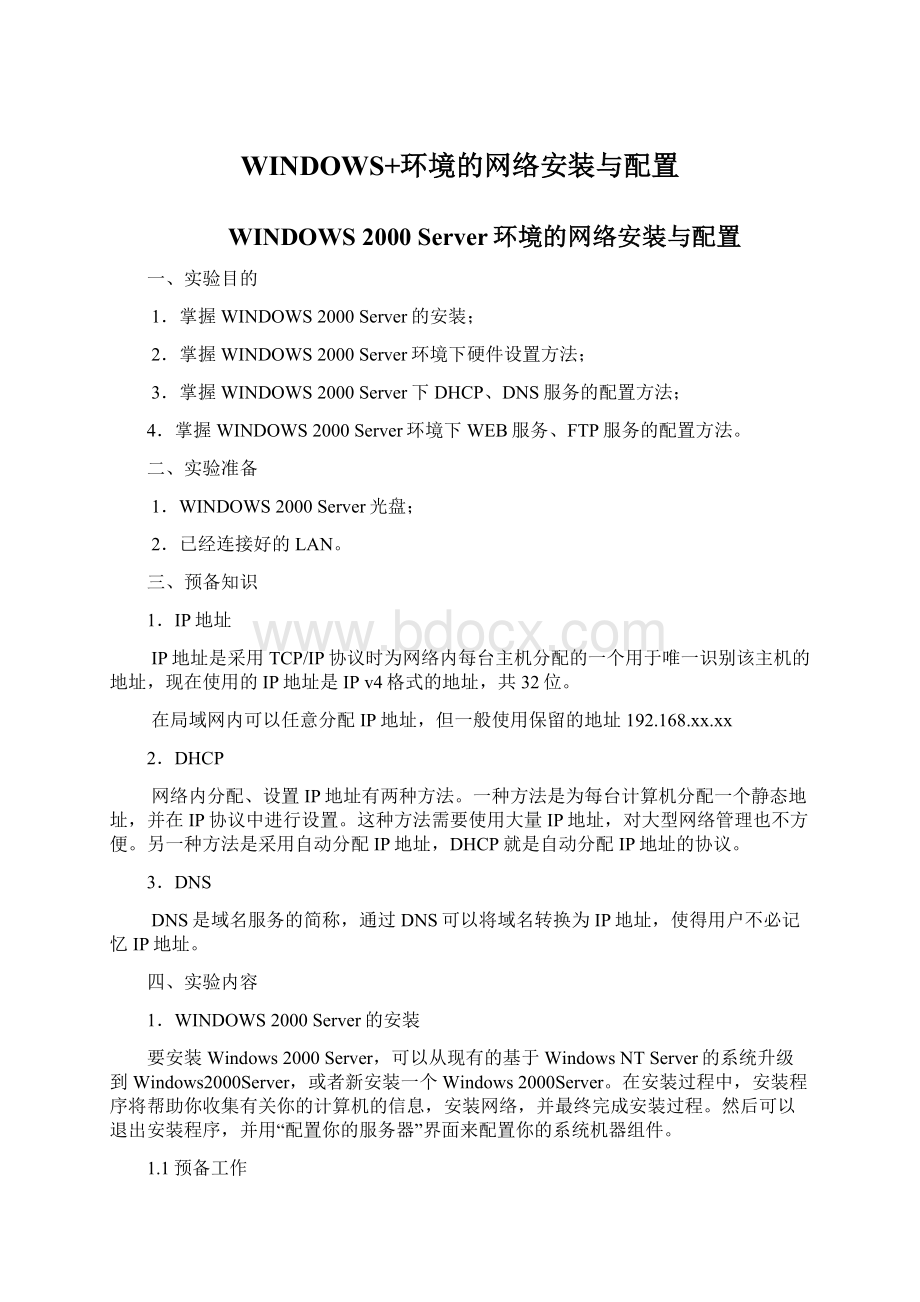
WINDOWS+环境的网络安装与配置
WINDOWS2000Server环境的网络安装与配置
一、实验目的
1.掌握WINDOWS2000Server的安装;
2.掌握WINDOWS2000Server环境下硬件设置方法;
3.掌握WINDOWS2000Server下DHCP、DNS服务的配置方法;
4.掌握WINDOWS2000Server环境下WEB服务、FTP服务的配置方法。
二、实验准备
1.WINDOWS2000Server光盘;
2.已经连接好的LAN。
三、预备知识
1.IP地址
IP地址是采用TCP/IP协议时为网络内每台主机分配的一个用于唯一识别该主机的地址,现在使用的IP地址是IPv4格式的地址,共32位。
在局域网内可以任意分配IP地址,但一般使用保留的地址192.168.xx.xx
2.DHCP
网络内分配、设置IP地址有两种方法。
一种方法是为每台计算机分配一个静态地址,并在IP协议中进行设置。
这种方法需要使用大量IP地址,对大型网络管理也不方便。
另一种方法是采用自动分配IP地址,DHCP就是自动分配IP地址的协议。
3.DNS
DNS是域名服务的简称,通过DNS可以将域名转换为IP地址,使得用户不必记忆IP地址。
四、实验内容
1.WINDOWS2000Server的安装
要安装Windows2000Server,可以从现有的基于WindowsNTServer的系统升级到Windows2000Server,或者新安装一个Windows2000Server。
在安装过程中,安装程序将帮助你收集有关你的计算机的信息,安装网络,并最终完成安装过程。
然后可以退出安装程序,并用“配置你的服务器”界面来配置你的系统机器组件。
1.1预备工作
为了确保安装成功,在安装Windows2000Server之前应该完成下列任务:
(1)查看位于Windows2000ServerCD根目录和setup.txt文件夹中的readme文件:
(2)确保硬件组件满足最低需求;
(3)获取Windows2000兼容的软件,如升级包,新的驱动程序等等;
(4)获取网络信息:
(5)决定是升级还是重新安装;
(6)明确并规划所有的高级安装需求——分区、文件系统、双重引导等等。
有关安装的详细信息,可查阅下列文件:
(1)Readlst.txt(安装前信息)
(2)Setup.txt(有关运行Windows2000Server安装程序的基本信息)
(3)AdvSetup.txt(有关高级安装问题的信息)
(4)Relnotes.htm(包含安装完成后的注意事项)
这些文件位于Windows2000Server光盘的根目录中。
1.2硬件需求
在安装Windows2000Server之前,要确保计算机满足下列硬件需求:
●奔腾133MHz或更高的微处理器
●VGA或更高分辨率的监视器和键盘
●2GB硬盘,至少900MB可用空间
●内存最少64MB;建议128MB,最多4GB(在运行Windows2000AdvancedServer或者DatacenterServer的基于Intel的PAE平台上可分别扩展到8GB和64GB)
1.3windows2000的兼容性
Windows2000安装程序自动检查你的硬件和软件,并且报告所有潜在冲突。
为了确保安装成功,应该在开始安装之前确定计算机硬件是否同Windows2000兼容。
可以打开Windows2000ServerCD上Support文件夹中的Hel.txt文件来查看硬件兼容性列表(HCL)。
如果在表中没有列出你的硬件,安装可能会不成功。
如果你可以访问Internet,在万维网上查看最新的HCL,地址是:
http:
///hwtest/hcl。
Windows2000Server只支持那些列在HCL中的设备。
如果你的硬件没有列在其中,请联系硬件制造商查询是否有该组件的Windows2000驱动程序。
如果你有一个程序使用的是16位驱动程序的话,那么你就需要从该软件供应商那里获取32位驱动程序以确保该程序在升级后能够正常工作。
1.4记录信息
如果你的计算机目前连接在一个网络上,那么在开始安装之前你应该从你的网络管理员那里获取下列信息:
(1)该计算机(如果在网络上的话)的DNS名。
计算机名最多可以有63个字符,可以包含从0到9的数字、大写和小写字母以及连字符“-、/”。
(2)要加入的域或工作组的名称(如果在网络上的话)。
举一个DNS兼容的域名的例子:
。
(3)IP地址(如果没有DHCP服务器的话)。
如果你的网络没有使用DHCP服务器,你可以于上为这台计算机指定一个IP地址。
如果你没有DHCP服务器,而且也没有指定IP地址的话,安装程序会指定一个受限的IP地址。
(4)许可证模式。
Windows2000Server支持两种许可证模式Perseat和PerServer。
如果你选择了PerSeat模式的话,每个访问Windows2000Server的计算机都需要一个单独的客户端访问许可证(CAL)。
如果有一个CAL的话,一个特定的客户端计算机可以连接到任意数量的基于Windows2000的服务器。
这是有多个基于Windows2000的服务器的公司最常采用的许可证方法。
对PerServer许可证,每一个到此服务器的并发连接都需要单独的CAL。
这意味着在任何时候,这个Windows2000Server所能支持的连接数目是一定的。
举个例子,如果你选择了PerServer客户许可证模式并且选择五个并发连接的话,那么这个Windows2000Server在任何时候都可以允许有五个计算机(客户)连接。
这些计算机都不需要任何额外的许可证协议。
这种PerServer许可证模式是只有一个Windows2000Server的小公司的首选模式。
这种模式对Internet和远程访问服务器也是有用的,在这种情况下,客户端计算机可能不是作为Windows2000网络客户被许可的。
你可以指定一个并发服务器连接的最大数目,拒绝所有超额的登录。
如果你不能确定使用哪一种模式,你可以选择PerServer,因为你可以免费把PerServer转变为PerSeat模式。
(5)要安装的Windows2000Server可选组件。
1.5开始安装
安装Windows2000Server的方法有以下几种:
①在MS-DOS中通过光盘驱动器安装
(1)插入Windows2000Server安装盘。
(2)在命令提示行键入“cd386”(IntelCPU)。
(3)然后键入winnt回车
(4)根据提示逐步进行安装。
②在Windows9x、WindowsNT3.51/4.0中通过光盘驱动器安装
(1)在CD-ROM中插入Windows2000Server安装盘。
(2)进入i386子目录(InterCPU)。
(3)双击可执行文件Winnt32.exe。
(4)根据提示逐步进行安装。
③通过网络安装Windows2000Server
(1)在网络的服务器中,共享装有Windows2000Server安装盘的光盘驱动器,或将i386子目录的内容拷入一个共享的文件夹。
(2)在你要安装Windows2000Server的计算机上,转入光驱或共享文件夹。
(3)找到并运行光驱或共享文件夹上\i386文件中的合适的文件。
在运行MS-DO或Windows3.x系统的计算机中运行Winnt.exe。
在运行Windows9x或者WindowsNT3.51/4.0的计算机中运行Winnt32.exe。
1.6安装步骤
在你做好准备工作以后,就可以安装Windows2000Server。
按照如下步骤进行:
(1)将Windows2000Server光盘放入光驱。
如果光盘不能自动播放,可右击光盘图标,即可打开如图2-1所示的安装管理器,并询问用户是否希望在老版本Windows的基础上升级到Windows2000。
图2-1Windows2000安装管理器
(2)单击“是”按钮,确认选择升级安装。
之后打开如图2-2所示的向导对话框,该对话框让用户选择是否用Windows2000替换当前操作系统,而且替换不会更改现有设置和已安装的程序。
希望保留原有设置和继续使用原有程序的用户可以选择此种安装方式。
另一种安装是全新安装。
这种安装需要用户指定新的设置并重新安装现有软件。
这种安装方式的优点是计算机上可以有多个操作系统。
(3)这时选择“全新安装”,单击“下一步”,打开如图2-3所示的“许可协议”对话框。
用户必须选择“我接受这个协议”单选按钮才能进行下一步的安装。
图2-2“安装向导”对话框
(4)用户选择“我接受这个协议”后,单击“下一步”,出现如图2-4所示的“你的产品密钥”对话框,用户可以从光盘的盒子找到。
(5)用户在“产品密钥”对话框中输入正确的密钥后,单击“下一步”,弹出如图2-5所示的“选择特殊选项”对话框。
其中有3个按钮,分别为“语言选项”、“高级选项”和“辅助功能选项”。
其中“语言选项”用来让用户选择计算机使用的语言和区域:
“高级用户选项”为用户提供了一些自定义安装的选项;“辅助功能选项”用来让用户选择辅助工具,以便使Windows2000Server的安装和运行更加容易。
图2-3“许可协议”对话框
图2-4输入密钥对话框
(6)单击“语言选项”按钮,出现如图2-6所示“语言选项”对话框,用户可以在下拉列表中选择所要使用的主要语言和区域。
单击“确定”按钮。
图2-5“选择特殊选项”对话框
(7)单击“高级选项”按钮,出现如图2-7所示“高级选项”对话框,再该对话框中,用户可以指定Windows2000Server文件的具体位置,默认情况安装是在光盘(F:
)的“i386”文件中。
如果希望在其他位置进行安装,也可以单击“浏览”按钮选择。
在“windows安装文件夹”栏中输入文件夹的名称。
这样,安装程序就会把系统文件安装到该文件夹中。
这就类似于windows98的“windows”文件夹。
选择“在文件过程中选择安装磁盘分区”,在稍后的安装过程中,安装程序将给出分区列表供你选择。
如果需要双重启动配置,必须选择该项。
如果选择“将所有安装文件从安装CD复制到磁盘”,可以备份安装文件。
图2-6“语言选项”对话框
图2-7“高级选项”对话框
(8)单击“辅助功能选项”,出现如图2-8所示“辅助功能选项”对话框,在该对话框中,选择“放大镜”,该选项可以为视力不好的用户在另一个窗口显示放大的窗口。
图2-8“辅助功能选项”对话框
(9)设置“选择特殊选项”后,单击“下一步”,出现如图2-9所示的“正在复制安装文件”对话框。
(10)程序继续执行,当复制工作完成后,计算机将会显示“重新启动”对话框。
用户可以选择“完成”按钮,立即重新启动计算机;也可以“不要重新启动”按钮,等以后另选时间启动。
重新启动后,安装程序会显示一个让用户确定是否安装Windows2000Server的对话框。
如果用户要继续安装,可按回车键;如果希望退出安装程序,可按F3。
按回车键确认继续安装。
图2-9复制安装文件对话框
(11)在随后显示的对话框中包含以下3各选项供用户选择:
●要开始安装Windows2000Server,请按回车键。
●要修复Windows2000Server中文版的安装,请按R键。
●要停止安装Windows2000Server并退出安装程序,请按F3键。
选择回车,以便继续下一步的安装。
(12)接下来打开的对话框提示用户用上移和下移箭头来选择列表中的项目,列表中显示了你计算机上现有的磁盘分区和尚未划分的空间。
其中可供用户选择的项目包括以下几项内容:
●要在所选项目上安装,请按回车键。
●要在尚未划分的空间中创建磁盘分区,请按C键。
●删除所选磁盘分区,请按D键。
(13)在打开的对话框中,安装程序提供给了用户关于所选分区的空间大小、文件格式以及Windows2000Server的安装位置等信息。
除了这些信息外,安装程序仍让用户用上移和下移箭头选择所需的文件系统,供选择的文件系统有以下几种:
●用NTFS文件系统格式磁盘分区。
●用FAT文件系统格式化磁盘分区。
●将磁盘分区转换为NTFS。
●保持现有文件系统(无变化)。
为了使这台计算机上原有的系统和应用程序仍可以正常运行,选择第四项并按回车键确认。
(14)接着上一步操作,安装程序将进行检查驱动器、复制文件列表以及把文件复制到Windows2000Server安装文件夹中等工作,最后计算机将再次重新启动。
重新启动后,安装程序将自动打开Windows2000Server安装向导对话框,提示用户该向导已开始在用户计算机上安装Windows2000Server,它需要搜集有关用户计算机的信息,以便正确安装Windows2000Server。
当用户单击“下一步”按钮后,将打开“正在安装设备”对话框,这时安装程序将检测和安装设备,如键盘和鼠标。
(15)随后安装程序将进行复制文件的工作,完成后自动打开“区域设置”对话框,该对话框分为上下两部分:
上下两部分分别为系统区域设置栏。
利用它们用户可以控制数字、货币以及日期的显示方法。
如果用户想改变键盘的布局,请单击“自定义”按钮。
通过打开的对话框可以添加、删除新的输入法以及把一种常用的输入法设为默认值。
中间区域是两个复选框,让用户选择关闭CapsLock的热键。
下面的区域是让用户设定输入法的热键。
进行完以下设置工作以后,单击“下一步”按钮。
(16)在打开的“自定义软件”对话框中,允许用户输入姓名及单位的名称,然后单击“下一步”按钮。
屏幕上将显示“计算机名和创建一个administrator(系统管理员)的用户帐户”。
如果下次以系统管理员身份进入系统,则可以完全控制计算机。
再次单击“下一步”按钮会打开“日期和时间设置”对话框,让用户设定日期与时间,并可以在时区下拉列表框中选择本地时区。
(17)继续单击“下一步”按钮,将显示“网络设置”对话框,该对话框中的设置主要是为方便用户把计算机连接到其他计算机、网络和Internet。
其中有两个选项——“典型设置”和“自定义设置”供选择,通常选择典型安装,然后单击“下一步”按钮,打开“工作组或计算机域”对话框。
这里面的工作组是指具有相同工作组名的一组计算机,而域是指网络管理员定义的一组计算机。
(18)最后安装程序将显示“正在安装组键”对话框,完成了这项工作,系统会显示“完成”对话框,并重新启动。
至此便完成了Windows2000Server的所有“全新安装”。
当用户再次启动计算机时将进入到Windows2000Server主界面。
1.7启动Windows2000Server
用户成功安装了Windows2000Server以后,当用户需要启动计算机时,按以下步骤:
(1)重新启动计算机,出现引导菜单,如果有两个或者多个引导选项,则刚完成的Windows2000Server项高亮度显示在列表中,系统默认Windows2000Server首先启动。
(2)当出现开始登录消息时,按“Ctrl+Alt+Del”登录。
(3)在登录消息对话框中,输入密码,然后单击“确定”按钮。
1.8退出Windows2000Server
退出Windows2000Server之前,用户应关闭所有打开的程序和文档窗口,如果不关闭,系统会询问用户是否结束运行程序。
(1)在“开始”菜单执行“关闭”命令。
将出现“关闭Windows”对话框。
(2)Windows2000Server为用户提供了两种退出手段:
一种是“注销”命令。
在“开始”菜单与执行“关闭”命令打开的对话框中都有此命令。
如果用户运行“开始”菜单中的“注销”命令,将使当前用户退出,允许其他用户进入;另一种是直接选择“关机”命令,退出Windows2000Server。
2.配置Windows2000Server
2.1配置磁盘分区
将硬盘驱动器上的磁盘空间划分为称作分区的可用区域。
在安装Windows2000Server之前,安装程序必须找到合适的安装系统文件的磁盘分区。
磁盘分区可以从1M到整个磁盘。
但是,用于存储Windows2000Server文件的分区必须在永久硬盘上,并且有足够的未用磁盘空间来保存所有文件。
系统分区存放装载Windows2000Server必需的文件。
当启动X86系列微机的时,Windows2000Server将在C驱动器(Disk0)的根目录上查找特定文件。
这个分区必须用NT文件系统(NTFS)或文件分区表(FAT)文件系统格式化,以启动Windows2000Server。
如果要运行Windows2000Server和MS-DOS,或者由Windows9x双重引导,则必须用FAT文件系统格式化分区。
如果希望使用NFTS,则必须至少创建一个不小于2M的FAT系统分区,以及一个足够大的第二分区,以便能包含希望由NFTS保护的所有文件。
如果只使用Windows2000server操作系统:
(1)在一台X86系列计算机上,建立单个分区并格式化为NTFS。
在包含要保留文件的现有系统上,维护所有现存分区。
可以在任一拥有足够剩余空间的分区上安装Windows2000Server文件,X86系列计算机为549M。
(2)要在同一台计算机上运行MS-DOS和Windows2000Server,必须先安装MS-DOS,这样才能使用Windows2000Server的双操作系统引导来使用MS-DOS或Windows2000Server。
不然的话,MS-DOS会覆盖硬盘上的引导区,这样只能用“紧急修复磁盘”才能启动Windows2000Server。
(3)确认系统分区已被格式化为FAT文件系统。
例如,如果已经安装MS-DOS并希望保留它,则应保留系统分区并保持为FAT文件系统。
(4)使用NTFS并访问另一个操作系统,至少要有两个磁盘分区。
由Windows2000Server及其他的操作系统可用的文件系统(例如FAT)格式化C盘,而将另一个分区格式化成NTFS。
可在有足够可用空间的未压缩(或NTFS压缩)分区上放Windows2000Server文件。
(5)如果在当前使用的计算机上安装Windows2000Server,而这台计算机上可以用boot命令启动OS/2或MS-DOS,那么Windows2000Server安装程序将设置该系统,以便能运行Windows2000Server以及在运行Windows2000Server安装程序之前最后启动所用的任一种操作系统(MS-DOS或OS/2)。
2.2选择文件系统与安装目录
(1)选择文件系统
一旦选定了安装Windows2000Server的分区,就必须指定安装程序分区使用哪种文件系统(NFTS或FAT)。
在你决定使用哪一种文件系统时,有必要确定是否考虑了所有有关事项。
当选择格式化或转换要安装Windows2000Server文件分区时,请注意以下几点:
●对于未格式化分区,可以选择格式化为NTFS或FAT文件系统。
如果希望在运行Windows2000Server、MS-DOS、Windows9x或OS/2时候能访问该分区上的文件,那么请选择FAT选项。
如果要利用NTFS文件的优势,请选择NTFS选项。
●对于现有的分区,默认选项是保持当前完整的文件系统,保留分区上的现有文件。
可以选择将现有的分区转换为NFTS,以便利用Windows2000Server的安全机制。
本选项保留现有的文件,但只有Windows2000Server可以在这个分区上访问文件。
或者,选择将分区重新格式化为NFTS或FAT文件系统,这将删除分区上所有文件。
如果选择将分区重新格式化为NTFS,则只有Windows2000server能访问该分区上的文件。
(2)选择安装目录
在安装程序接受分区文件系统之后,可以采用安装程序建议的目录或者键入自己想要的目录名。
如果计算机正在运行Windows9x,则不能在同一目录上安装Windows2000Server文件,这样将无法自动移入原有的Windows9x设置,因而必须在另一个目录安装Windows2000Server文件。
2.3输入个人信息
安装向导要求提供用于唯一识别用户计算机的相关信息。
(1)用户名和公司名。
Windows2000Server用它们识别各种操作,必须依次键入,以继续安装过程。
(2)希望用于该服务器的许可协议模式。
如果有多个服务器,并且所有服务器上的客户访问许可证总数大于或等于网络上的计算机总数时,请选择“每客户”。
对于所有其他的环境,请选择“每服务器”。
(3)产品标识和CDKey。
Microsoft技术人员用它来识别用户的系统。
可以从登记卡上找到产品标识号,或者从CD包装盒上找到CDKey。
如图2-10。
(4)可以标识出计算机名。
名称由不少于15个字符组成,建议使用标准规范字符,这些字符是大小写字母A到Z,数字0到9,以及连接符“—”。
它们必须不同于网络上的其他计算机名,域名或工作组名。
产品标识和网络标识如图2-11。
图2-10系统特性中显示的信息
图2-11产品标识与网络标识
在系统安装完毕后,你也可通过右键点击“我的电脑”选择属性,在网络标识选项卡中选择属性,更改其中的设置,注意域控制器不能更改网络标识。
2.4选择服务器类型设置管理员帐号和密码
(1)选择服务器类型
安装程序可以接受三种类型的服务器:
主域控制器,备份域控制器以及独立域服务器。
●主域控制器(PrimaryDomainController,PDC)。
用于跟踪域内所有计算机帐号改动的服务器。
每一个域中的一台计算机应作为主域控制器,它负责维护用户帐户。
没有主域控制器整个域便无法操作,因此在域中访问的时候,必须保证主域控制器是打开的。
另一方面,主域控制器只能有一个,如果一个域中同时有两个主域控制器的话,将会导制系统崩溃。
主域控制器如此重要,所以它是将要建立的Windows2000Server域中的第一个服务器。
主域控制器存放包含域的帐号和和安全许可的原始列表。
任何帐户信息的修改都会最终作用在主域控制器上。
实际上,所有帐户修改都在主域控制器上进行。
在域的用户管理上,管时员在管理域时,实际上是在管理主域控制器。
当主域控制器没有被激活时,帐户数据库不能改动。
●备份域控制器(BackupDomainController,BDC)。
用于保持PDC目录数据库副本的服务器。
备份域控制器在小规模的域中是可有可无的。
备份域控制器只是备份帐户安全数据库(SecurityAccountManager)并可以独立处理用户的登录操作,从而分担了主域控制器的负担。
使得用户在主域控制器失效的情况下,仍能维持用户在域中访问网络资源的能力。
但是却不能支持管理员对域进行管理的操作。
此时,管理员可以将一个BDC升级为PDC。
一个域上可以用时有多个BDC。
●独立域服务器。
既不能做PDC又不能作为BDC使用的服务器。
(2